Créer un produit sur PivoHub
Création de produit
Étape par étape
Étape 1 : Accédez à "Produits".
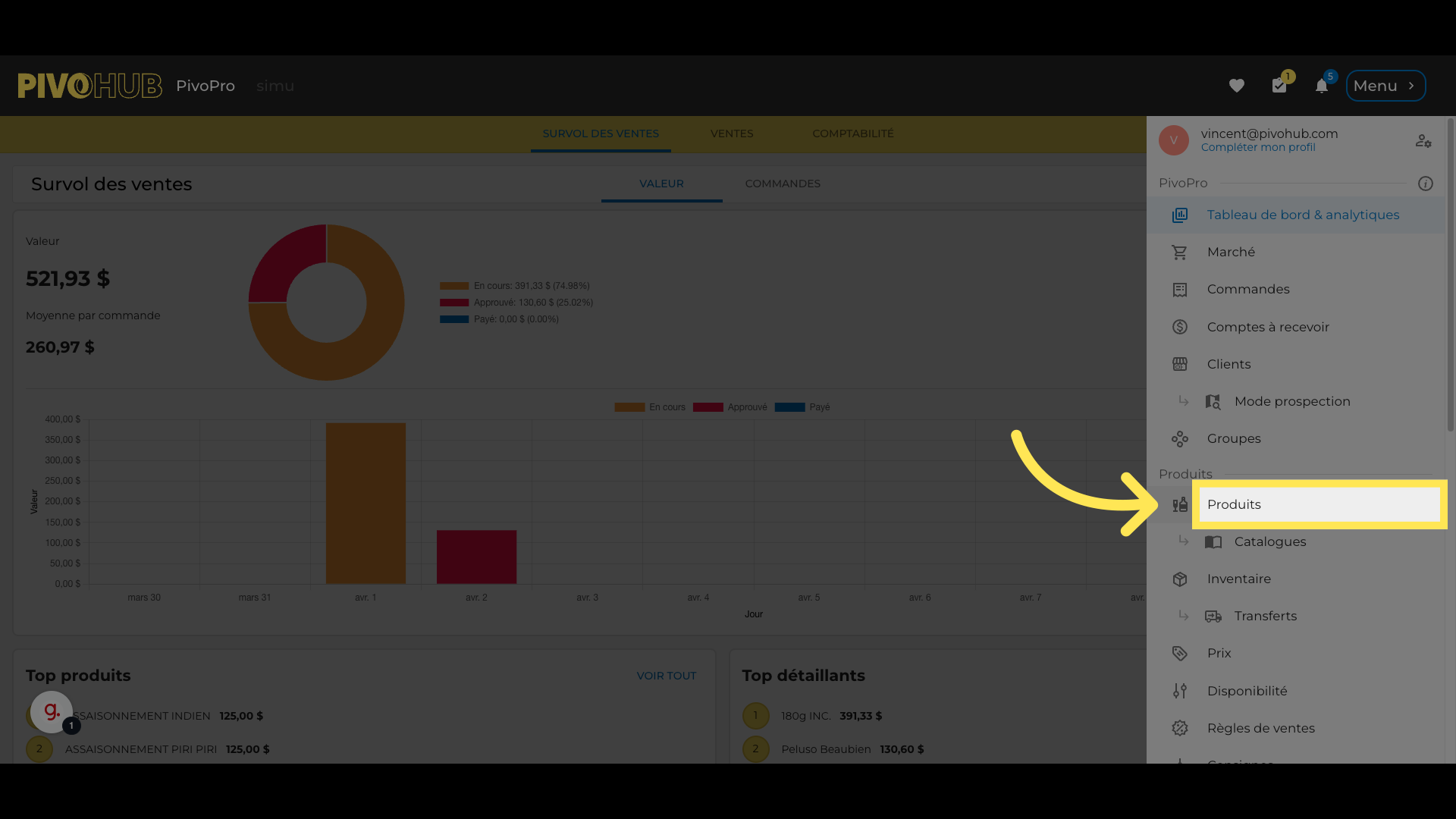
Étape 2 : Cliquez sur "Créer un produit" en haut à droite.
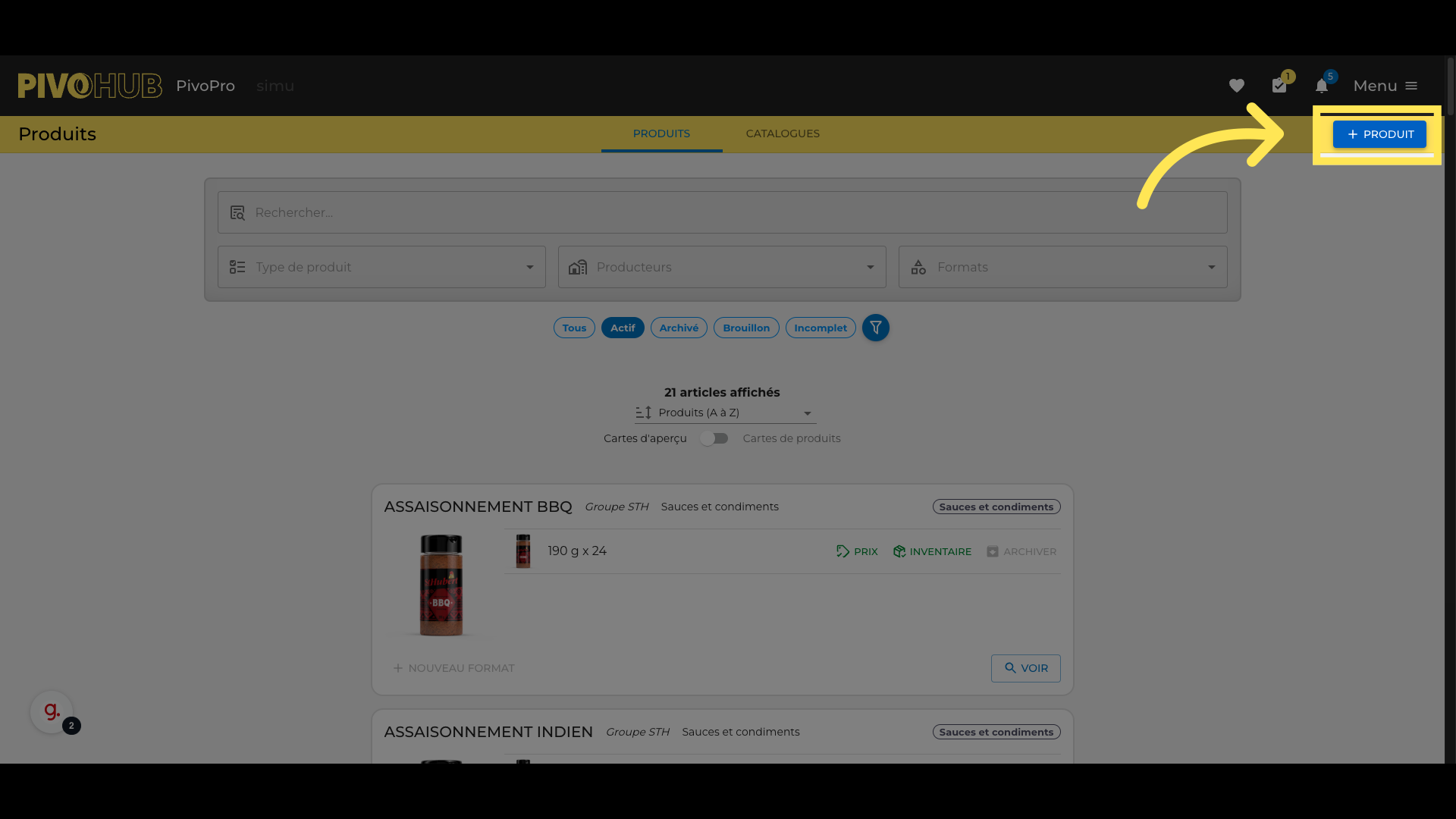
Étape 3 : Sélectionnez la catégorie correspondant au produit souhaité. Puis appuyez sur Suivant,
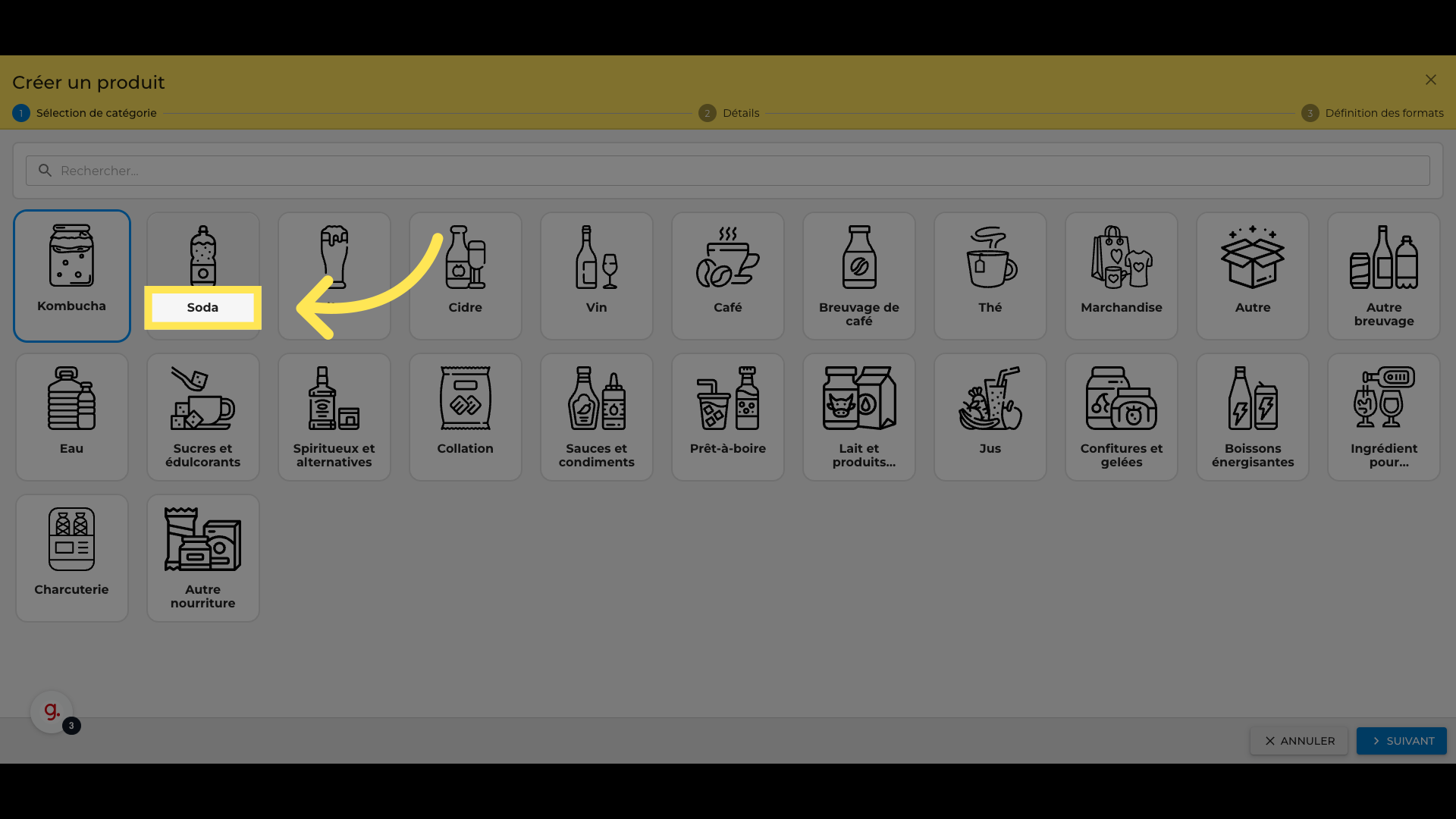
Étape 4 : Remplissez les champs avec les informations du produit que vous souhaitez créer.
Les champs obligatoires sont “Nom du produit” et “Description”, une image de produit vous sera également demandée à la prochaine étape
Nom du produit : Nom affiché à travers PivoHub.
Description : Une description qui sera affichée sous votre produit sur le marché.
Description publique : Une brève description ajoutée à votre produit dans le module de découverte.
N’oubliez pas que pour maximiser la visibilité de votre produit, les descriptions en français et en anglais sont possibles et très fortement conseillées pour passer d’une version à l’autre, cliquez sur le bouton correspondant à la langue souhaitée à droite du cadre de description.
Le cas échéant (bière, vin, etc.) vous pourrez remplir plus d’informations sur votre produit à cette étape :
Style : Utilisé pour catégoriser et définir les types de bières courants dans l'industrie.
Pourcentage d'alcool : Le taux d'alcool en volume (ABV) est une mesure utilisée pour déterminer la teneur en alcool d'une boisson alcoolisée.
IBU : Unités internationales d'amertume (IBU), le nombre reflète l'amertume d'une bière.
Houblons : Les houblons présents dans les boissons alcoolisées brassées.
Collaboration : Affiche les collaborateurs potentiels sur un produit donné.
Origine du produit (géographique notamment)
Millésime : année de production ou d’embouteillage du produit
Cliquez sur suivant
Étape 5 : Créez le format dans lequel votre produit sera distribué.
Contenant : Le type de contenant dans lequel le produit sera vendu.
Unités : Le format de contenant qui sera vendu.
Formats de distribution : Le nombre d'unités ou le poids de chacune des unités dans une quantité (par exemple, un pack de 6 canettes).
Packs : Le nombre d'unités dans un pack (par exemple, 4 packs de 6 dans un carton).
Individuel vs Packs : Les produits ont la possibilité d'être vendus soit en unités individuelles, soit en packs.
Codes produit (SKU) et UPC : Les produits vous permettent d'ajouter un code produit à vos différents formats.
Vous pouvez assigner un UPC à un pack pour faciliter leur commercialisation
Le SKU d’un produit correspond à un code unique interne vous permettant de gérer votre logistique.
Le code UPC est le code bar universel unique que vos client utiliseront pour scanner vos articles, il doit être unique, par format, par conditionnement. Les codes UPC ne sont pas internes et doivent être réclamés à un organisqme officiel (comme le GS1.)
Ajoutez une image via l'éditeur d'image : Cliquez sur le bouton image pour accéder à vos images et sélectionner l'image désirée. Si le format de votre produit est compatible à l’ajout d’une étiquette, vous pourrez la téléverser et l’ajuster ici également.
Type d'étiquette : Les images de produits peuvent être des photos des articles.
Visuel principal : Le format que vous souhaitez utiliser comme visuel principal pour votre produit. C'est l'image que le détaillant verra en parcourant votre magasin PivoHub.
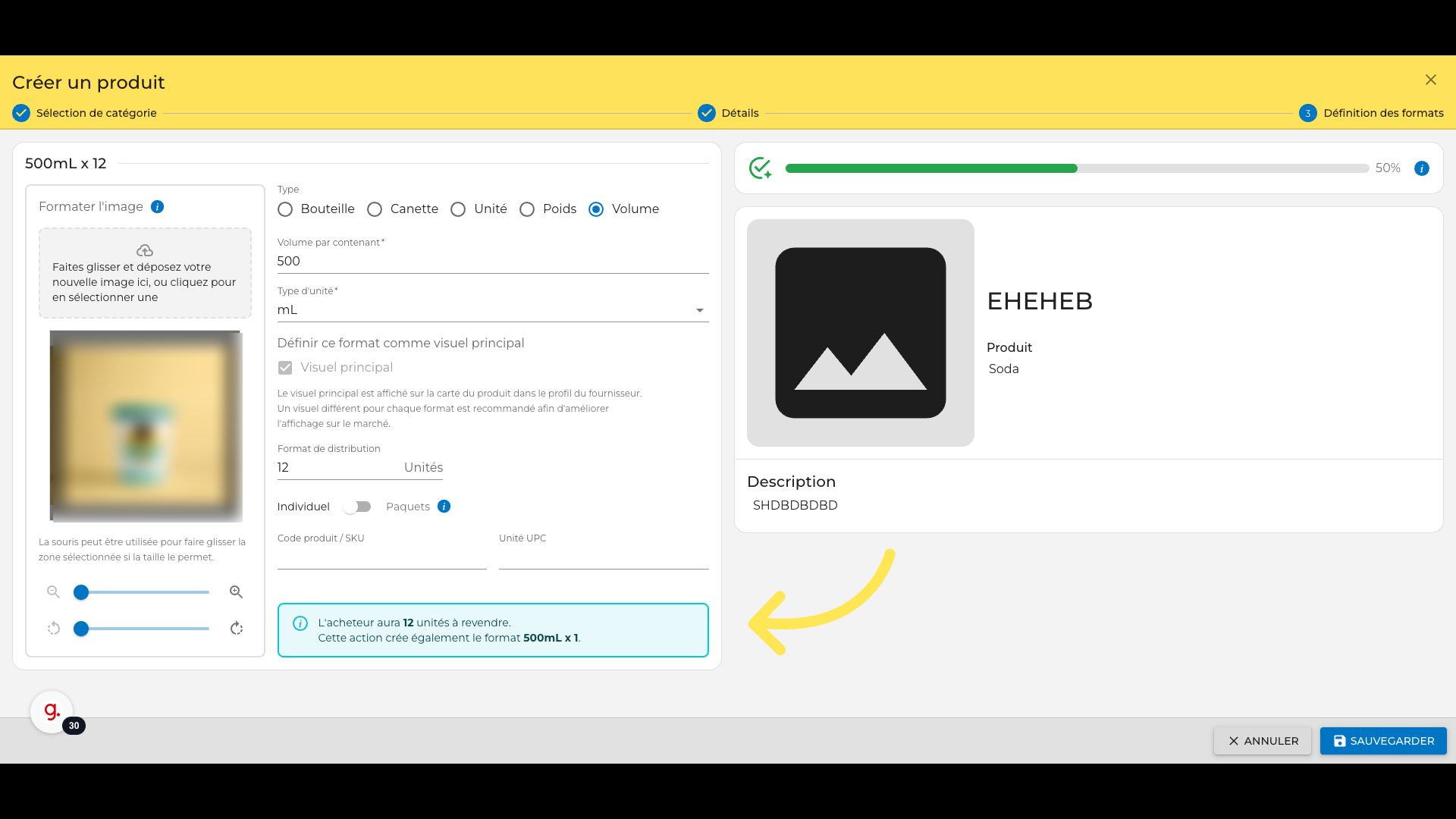
Vérifiez que toutes les informations sont correctes et que les formats de vente reflètent la réalité
Retrouvez votre progression en cliquant sur l’icône à droite de la barre de progression. Vous pourrez modifier et compléter les informations après la création de votre produit
Attributs
Depuis la version 10.2 de PivoHub, vous avez la possibilité de donner une multitude d’attributs à vos produits
Les attributs varient en fonction de la famille ou type de produits. Vous aurez le choix de déclarer les Attributs suivants :
Attribut | Description |
|---|---|
Biologique | Fabriqué à partir d'ingrédients ou de matériaux biologiques. |
Produit du terroir | Tous les coûts directs de production ou de fabrication du bien ont été engagés dans une région spécifique. Plus que 85% des ingrédients sont préparés localement |
Produit préparés localement | La dernière transformation substantielle du bien a eu lieu localement |
Origine (autre) | Origine du produit ou de ses composants. |
Style | Le produit appartient à une saveur distincte ou à un style caractéristique. |
Sous-catégorie | Sous-catégorie du produit. |
Conserver congelé | Le produit doit-il être conservé au congélateur ? |
Conserver réfrigéré | Le produit doit-il être conservé au réfrigérateur ? |
Produits non alcoolisés | Associé à un type dont l'ensemble des produits sont sans alcool. |
Pourcentage d'alcool | Teneur en alcool (ABV %). |
Sans Gluten | Produits ne contenant pas de gluten, blé, orge, etc. |
Halal | Produit conforme aux lois islamiques supervisé par une organisation islamique. |
Non testé sur des animaux | Produit et ingrédients non testés sur les animaux à aucun stade de la production. |
Vegan | Produits déclarés ne contenant aucun ingrédient d'origine animale. |
Sans noix | Produits ne contenant pas de noix ou de traces de noix. Doit être contrôlé. |
Casher | Produit déclaré conforme aux lois alimentaires juives, production supervisée par une organisation rabbinique. |
Unités internationales d'amertume | Unités internationales d'amertume (0 à 100+). |
Millésime | Année de production, pour les versions datées. |
Teneur en sucre (g/L) | La quantité de sucre résiduel (SR) dans le produit, par litre (g/L). |
Houblon | Houblon utilisé dans la production, s'il y en a. |
Type de vin | Type de vin. |
Procédé | Traitement des grains de café. |
Issu de la Pêche Durable | Produit de la mer pêché ou élevé de manière durable. |
Altitude | Altitude de croissance des grains de café. |
Collaboration avec | Compagnie ou personne ayant collaboré à la fabrication de ce produit. |
En déclarant ces attributs, les clients peuvent facilement accéder à des informations détaillées sur les produits qui les intéressent, améliorant ainsi leur expérience d'achat et leur permettant de faire des choix qui correspondent à leurs préférences et besoins.
Un certain nombre de ces attributs conduisent à une filtration aisée côté client :
Issu de l’agriculture Biologique
Sans Gluten
Sans noix
Produits Congelés
Sans Alcool
Halal
Casher
Attention ! les attributs de produits sur PivoHub sont déclaratifs, il est de votre responsabilité de producteur d’assurer la certification, la sécurité et l’authenticité de ces déclarations.
Étape 8 : Cliquez sur "Enregistrer" pour finaliser la création de votre produit.
Vue d'étiquette
Taille de l'étiquette :
Position verticale de l'étiquette :
Position horizontale de l'étiquette :
Catalogues
Les catalogues de produits vous permettent de regrouper des produits ensemble. Ces groupes peuvent être utilisés dans l'application pour appliquer des règles de vente, d'accessibilité et de visibilité des produits.
Création
Étape 1 : Accédez aux pages "Produits" via le menu de gauche, puis au sous-menu "catalogues".
Étape 2 : Sélectionnez tous les produits appartenant au nouveau catalogue.
Étape 3 : Un nom est attribué pour l'identifier plus facilement ultérieurement dans les différents menus.
Pour permettre la vente efficace d’articles sur PivoHub, il convient de renseigner des informations de base qui aident chacun des interlocuteurs à travailler efficacement.
Codes UPC
Le code UPC est le code bar universel unique que vos client utiliseront pour scanner vos articles, il doit être unique, par format, par conditionnement. Les codes UPC ne sont pas internes et doivent être réclamés à un organisme officiel (comme le GS1.). Ces codes permettent à vos clients de rentrer vos produits rapidement en rayon.
Pourquoi est-ce important ? : Les codes UPC facilitent la gestion des stocks et améliorent la traçabilité des produits.
Comment les ajouter ? : Accédez à votre compte, sélectionnez les produits concernés et entrez les codes UPC et Pack UPC dans les champs prévus à cet effet.
SKU ou code de gestion d’inventaire (interne)
Le terme "SKU" signifie "Stock Keeping Unit" en anglais, ce qui se traduit par "Unité de Gestion de Stock" en français. Il s'agit d'un code alphanumérique unique attribué en interne à chaque produit ou service pour faciliter la gestion des stocks, la facturation, les inventaires et les commandes.
Identification Unique : Chaque SKU est unique et permet de distinguer un produit spécifique parmi d'autres produits similaires. Par exemple, deux bières de format différents auront des SKU différents.
Gestion des Stocks : Les SKU aident les entreprises à suivre les niveaux de stock, à identifier les produits qui se vendent bien ou mal, et à gérer les réapprovisionnements.
Facturation et Inventaire : Les SKU peuvent être utilisés dans les systèmes de point de vente (POS) et les logiciels de gestion des stocks pour enregistrer les ventes et mettre à jour les inventaires en temps réel.
E-commerce : Dans le commerce en ligne, les SKU sont essentiels pour assurer que les bons produits sont affichés, commandés et expédiés. Toutes les plateformes de e-commerce assignent un SKU à tous les produits vendu. S’il est manquant, la plateforme en créera un nouveau, mais si vous souhaitez faciliter les opérations de vos détaillants, une bonne pratique peut être de le partager avec eux.
Contrairement au code UPC, le SKU n'est pas standardisé par une organisation externe. Il s'agit d'un outil interne utilisé par chaque entreprise pour gérer son inventaire. Le partage du SKU offre simplement un moyen supplémentaire de garantir un niveau de contrôle satisfaisant sur les produits échangés.
Pensez à mettre à jour vos produits régulièrement ! C’est un gage de qualité pour les détaillants, un gain de temps et l’identification d’erreurs de saisie de votre part. Garder un catalogue complet et vivant, c’est un bon moyen de référencer votre commerce.
Donner un prix à vos produits
Donner un Prix de détail conseillé
Le MSRP, ou Manufacturer's Suggested Retail Price (Prix de Détail Suggéré par le Fabricant), est une recommandation de prix de vente au détail fournie par le fabricant d'un produit. Ce prix est généralement utilisé comme point de référence pour les détaillants lorsqu'ils fixent le prix de vente final du produit.
Les détaillants utilisent souvent le MSRP comme point de départ pour fixer leurs propres prix de vente. Ils peuvent choisir de vendre le produit au MSRP, en dessous du MSRP (pour offrir une réduction), ou au-dessus du MSRP (dans des situations de forte demande).
Pourquoi est-ce important ?
Le MSRP aide les détaillants à fixer les prix de manière cohérente et permet une meilleure gestion des marges. Certains détaillants utilisent activement la recherche de marges importantes pour les produits qui sont populaires.
Indiquer le prix de détail suggéré (MSRP) pour chaque produit est nécessaire pour permettre les intégrations POS (Point of Sale, logiciel de caisse).
Le prix de détail suggéré est également un indicateur de fiabilité de la part du producteur. Une bonne connaissance du marché est nécéssaire pour estimer le juste prix. De la même manière, c’est un indicateur intéressant pour le détaillant qui peut alors estimer son positionnement dans le marché pour un produit donné.
Indiquer un MSRP, est une bonne pratique commerciale, cela permet de normaliser les relations avec vos clients.
Mark-up ou marge ?
Le prix de détail suggéré se calcule en ajoutant un prix marginal à un prix coutant. Il existe 2 méthodes simples pour obtenir le prix de détail suggéré :
Le Mark-up (Marque)
Définition : La marque est le montant ajouté au prix de revient d'un produit pour déterminer son prix de vente.
Calcul :

Objectif : La marque est utilisée pour s'assurer que le prix de vente couvre le coût du produit et génère un profit.
Exemple : Si un produit coûte 50$ et est vendu 75$, la marque est :
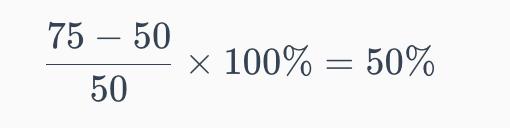
Marge
Définition : La marge (ou marge brute) est le pourcentage du prix de vente qui représente le profit.
Calcul :

Objectif : La marge est utilisée pour comprendre la rentabilité d'un produit par rapport à son prix de vente.
Exemple : En utilisant les mêmes chiffres, si un produit coûte 50$ et est vendu 75$, la marge est :
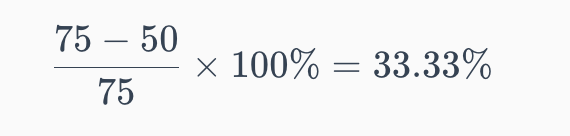
Différences Clés
Base de Calcul : La marque est calculée en fonction du prix de revient, tandis que la marge est calculée en fonction du prix de vente.
Focus : La marque se concentre sur la couverture des coûts et la génération de profit, tandis que la marge se concentre sur la rentabilité par rapport au prix de vente.
Utilisation : La marque est souvent utilisée dans les stratégies de prix pour fixer les prix de vente, tandis que la marge est utilisée pour évaluer la rentabilité des ventes.
Le MSRP est calculé comme suit :

Ainsi la marge représente le % de profit sur le prix final.
Exemple :
Supposons que le coût de production d'un produit est de 50$ et que vous souhaitez une marge de 30% sur le prix de vente.
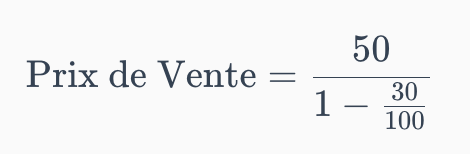
Ainsi le prix de vente final sera de environ 71,45$
Comment l'ajouter ?
Dans la section "Prix" de votre compte, sélectionnez le bouton de modification de votre produit. Après avoir défini un prix de vente, cochez “Suggérer un prix de détail” vous pourrez entrer le prix de détail suggéré approprié et contrôler la marge apportée et le prix avec Taxes incluses dans les différentes régions couvertes.

Option à sélectionner pour entrer le MSRP de vos produits
Votre client verra le MSRP directement sur sa facture ainsi que dans la description du produit.
Si le client a connecté son POS à PivoHub et qu’il n’a pas défini de marge automatique, il n’aura rien à faire, son prix de vente suivra le MSRP.
Créer un règle de vente
Sur PivoHub, tous les détaillants n’ont pas accès au même prix. En effet, nous mettons au coeur de notre travail le développement de relations de qualité entre détaillants et fournisseurs. Chaque deal est unique et c’est important de garder les ententes personnalisées d’un client à l’autre selon vos propres règles.
Du côté fournisseur, vous avez la possibilité d’assigner un prix ou une remise à un groupe de client préalablement définit ou à un client en particulier. En effet toutes les relations sont uniques et permette au fournisseur d’avoir le pouvoir sur la définition de ses prix.
Visibilité des prix sur le marché PivoHub
Dans la mesure où chacun des détaillants a préalablement fait une demande de relation avec ses fournisseurs, une discussion a pu avoir lieu pour mettre ne place une entente générale sur la fourniture de produits.
Du point de vue d’un détaillant, les prix visibles dans le marché sera uniquement le prix défini par le par le fournisseur selon l’entente qu’ils partage. Ainsi, votre relation est unique à chaque client ou groupe de client.
Pour ce faire, créez au préalable des groupes de clients dans l’onglet “Groupes”
Choisissez une audience ( par défaut l’audience est réglée sur “Tous”) ainsi que les entreprises que vous souhaitez toucher par votre règle de vente.
Vous pouvez sélectionner plusieurs groupes et entreprises.
Seules les entreprises de détail comprises dans votre sélection verront les prix que vous avez défini.
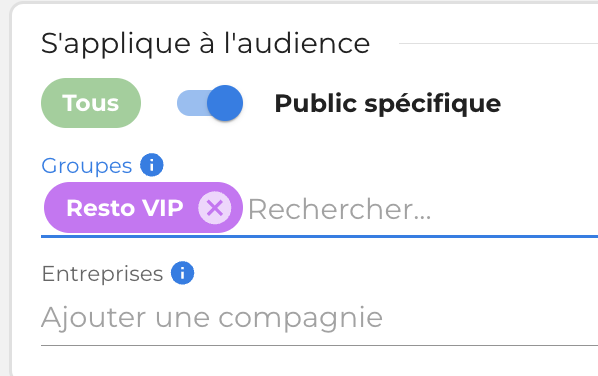
Exemple d’audience
